如何调电脑桌面方向_win10电脑桌面调换方向的方法
最近有朋友问小编win10系统电脑如何调电脑桌面方向,对于如何调整电脑显示器方向的问题,还有很多朋友不明白,那么如何把电脑桌面调整方向呢?很多人都是一头雾水,不知道应该如何操作,别着急,今天小编就特意针对此问题,为大家带来win10电脑桌面调换方向的方法,快来看看吧。
win10电脑桌面调换方向的方法:
1、点击“开始”,“控制面板”,打开“个性化与外观”,点击“显示”;
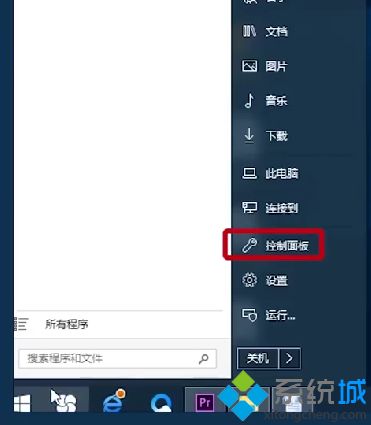
2、选择“更改显示器设置”,选择方向为“竖向”;
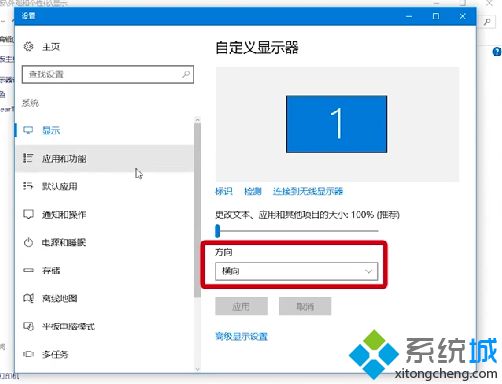
3、设置完成后,点击“应用”,点击“保留更改”即可。
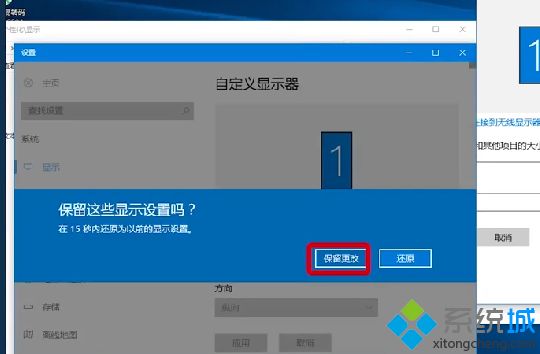
好了,以上就是关于如何调电脑桌面方向的全部内容了,希望本篇win10电脑桌面调换方向的方法对你有所帮助。
我告诉你msdn版权声明:以上内容作者已申请原创保护,未经允许不得转载,侵权必究!授权事宜、对本内容有异议或投诉,敬请联系网站管理员,我们将尽快回复您,谢谢合作!










